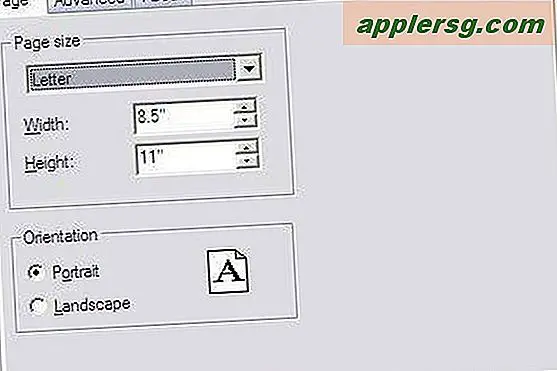Annulla Spostare un file nel Cestino in Mac OS X.
 Se per sbaglio hai inviato un file al Cestino su un Mac, puoi annullare quel file o più movimenti di file nel Cestino con uno dei due semplici trucchi per annullare sostanzialmente l'azione di quel file.
Se per sbaglio hai inviato un file al Cestino su un Mac, puoi annullare quel file o più movimenti di file nel Cestino con uno dei due semplici trucchi per annullare sostanzialmente l'azione di quel file.
È possibile utilizzare uno dei due metodi seguenti per eseguire questa operazione, con il comando "Annulla" che funziona se l'azione del cestino è la più recente, altrimenti si vorrebbe fare affidamento sul metodo "Put Back" per ripristinare la posizione di un file e annullare la Cestino .
Prova il comando "Annulla" per spostare un file dal cestino in OS X
Il primo a provare è una semplice scorciatoia da tastiera per Annulla, che funziona per "annullare" il cestinare il file se è appena successo ed è stata l'azione più recente sul Mac. Ad esempio, se ora metti un file nel Cestino, premi Comando + Z e lo "Annulla" e rimuovi il file dal Cestino . Ma il comando Annulla funziona solo se era l'ultima attività, quindi se il file è stato inviato al cestino qualche tempo fa puoi invece usare il trucco Put Back.
Usa "Put Back" per annullare un file cancellato accidentalmente sul Mac
Il comando Put Back restituisce il / i file / i alla posizione in OS X Finder prima dell'eliminazione. Funziona solo se il file si trova nel Cestino, non se il Cestino è stato svuotato.
- Apri il cestino
- Seleziona i file che vuoi reinserire nella loro posizione originale
- Fai clic destro sul file (s)
- Scegli "Metti indietro" per inviare il file nella sua posizione originale all'interno del Finder

Puoi anche farlo con una scorciatoia da tastiera dal cestino. Seleziona i file nel Cestino e premi Comando + Elimina e li rimanderà alla loro posizione originale prima di essere inviati al Cestino.
È possibile ricordare che Command + Delete normalmente invia file al Cestino dal Finder, ma se si è nel Cestino e un file in quella cartella Cestino è selezionato, la funzionalità viene invertita.